이미지는 우리 삶의 다양한 측면에서 중요한 역할을 합니다. 품질을 저하시키지 않고 크기를 최적화하는 방법을 아는 것이 중요합니다. 이미지를 압축하면 저장 공간을 줄이는 데 도움이 될 뿐만 아니라 웹사이트 로딩 시간이 빨라지고 전반적인 사용자 경험이 향상됩니다. 이 기사에서는 이미지를 200KB로 압축하는 다양한 방법을 살펴보고 시각적 매력을 희생하지 않고도 최적의 이미지 크기를 얻을 수 있는 포괄적인 가이드를 제공합니다.
방법을 살펴보기 전에 이미지 압축 의 중요성을 이해하는 것이 중요합니다. 이미지 압축이 필요한 몇 가지 이유는 다음과 같습니다.
더 빨라진 로딩 시간 : 대용량 이미지 파일은 웹사이트 로딩 시간을 지연시켜 방문자를 실망시키고 사용자 경험에 부정적인 영향을 미칠 수 있습니다.
저장 공간 감소 : 압축된 이미지는 저장 공간을 덜 차지하므로 장치나 서버에 더 많은 이미지나 기타 콘텐츠를 저장할 수 있습니다.
효율적인 공유 : 작은 이미지 파일은 이메일이나 소셜 미디어 플랫폼을 통해 더 쉽게 공유할 수 있어 귀하와 청중 모두에게 보다 원활한 온라인 경험을 보장합니다.
향상된 SEO : Google 및 기타 검색 엔진은 검색 순위를 결정할 때 웹사이트 로딩 속도를 고려합니다. 이미지를 압축하면 웹사이트의 SEO 성능을 향상시키는 데 도움이 될 수 있습니다.
더 읽어보기: 이미지 품질을 최적화하고 싶습니까? 여기에서 최고의 무료 AI 이미지 업스케일러 도구 11가지를 살펴보세요.
Pi7 이미지 도구는 이미지 크기를 크게 줄일 수 있는 강력한 이미지 압축 도구입니다. Pi7 이미지 도구는 JPEG, JPG 또는 PNG 이미지를 쉽게 처리할 수 있어 파일 형식에 관계없이 이미지가 200KB 제한을 준수하도록 보장합니다. Pi7 이미지 도구를 사용하여 이미지를 50KB로 압축하려면 다음 단계를 따르세요.
1단계. 브라우저에서 Pi7 이미지 도구를 엽니다. "이미지 선택" 버튼을 누르고 원하는 이미지를 선택하여 압축하세요. 이미지를 지정된 영역으로 끌어다 놓을 수도 있습니다.
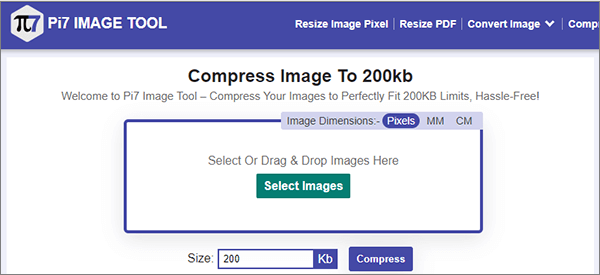
2단계. 원하는 이미지 크기를 200KB로 지정하세요. 계속해서 "압축" 옵션을 선택하고 Pi7 이미지 도구가 최적화를 수행하도록 허용하십시오.
3단계. 압축 프로세스가 완료되면 완벽하게 크기가 조정된 이미지를 다운로드할 수 있습니다.
이미지를 1MB로 압축해야 한다면 11Zon이 탁월한 옵션입니다. 이 도구는 고도로 발전되었으며 JPEG 파일을 200KB 크기로 압축할 수 있습니다. JPEG 압축기는 고품질 출력을 보장하며 온라인에서 무료로 액세스할 수 있습니다. 품질 저하 없이 이 고급 도구에는 특정 요구 사항에 따라 파일 크기를 자동으로 최적화하는 기능이 있습니다. 사진 크기를 200KB로 줄이는 방법은 다음과 같습니다.
Step 1. 11Zon 웹사이트를 방문하여 "이미지 선택"을 클릭하여 압축하려는 이미지를 업로드하세요.
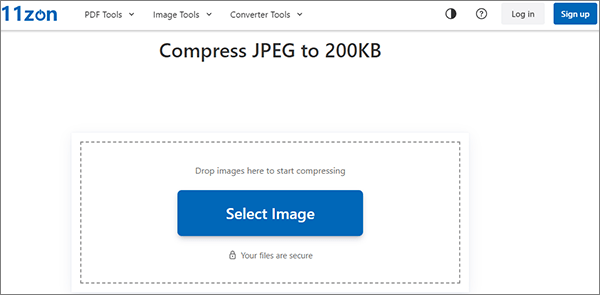
2단계. JPEG 압축기에서 모든 JPEG 파일을 미리 본 다음 슬라이더를 조정하여 파일 크기를 200KB로 압축합니다. 또한 특정 요구 사항에 따라 압축할 개인화된 크기를 선택하세요.
3단계. 압축된 이미지를 장치에 다운로드합니다.
Dupli Checker는 JPG 이미지를 200KB로 압축하는 간단하면서도 효과적인 방법을 제공합니다. 이미지 압축기는 파일 크기를 줄이면서 이미지 품질을 효과적으로 유지합니다. JPEG 이미지의 크기를 200KB로 신속하게 조정하여 원래 품질을 유지합니다. 사용자는 손상되지 않고 원본 이미지와 동일한 품질을 유지하는 압축된 JPG를 기대할 수 있습니다. JPG 크기를 200KB로 줄이려면 다음 단계를 따르세요.
1단계. Dupli Checker 웹사이트를 방문하여 이미지 압축 도구로 이동합니다.
2단계. "업로드"를 눌러 압축하려는 JPG 이미지를 추가하세요.
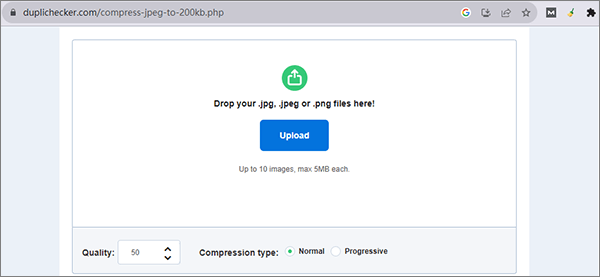
3단계. 사진이 로드된 후 화질을 조정하고 압축 유형을 선택합니다. 그런 다음 "이미지 압축" 버튼을 클릭하고 프로세스가 완료될 때까지 기다립니다.
4단계. 압축된 이미지를 장치에 다운로드합니다.
놓치지 마세요: 품질 저하 없이 GIF를 압축하는 방법: 입증된 6가지 방법
CompressJPG.net은 만족스러운 이미지 품질을 유지하면서 JPEG 이미지의 크기를 200KB 또는 기타 지정된 크기로 줄이는 데 도움이 되는 사용자 친화적인 도구입니다. CompressJPG.net을 사용하여 이미지를 200KB로 압축하는 방법은 다음과 같습니다.
1단계. CompressJPG.net 웹사이트를 방문하세요. 압축하려는 이미지를 업로드하려면 "파일 선택" 버튼을 클릭하세요. 이미지를 드래그 앤 드롭할 수도 있습니다.
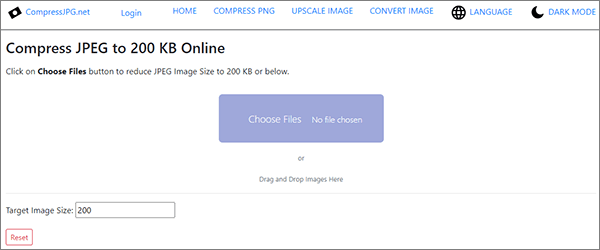
2단계. 이미지가 완전히 로드되면 자동으로 압축이 시작됩니다. 압축이 완료되면 "모든 이미지 다운로드" 버튼을 클릭하여 압축된 이미지를 얻으세요. ( 이미지가 과도하게 압축되면 어떻게 되나요? )
JPEG 최적화 도구는 품질을 유지하면서 이미지 크기를 줄이는 신뢰할 수 있는 도구입니다. 사용자는 이미지를 업로드하고, 압축 설정을 미세 조정하고, 최적화된 JPEG 파일을 얻을 수 있습니다. 이 도구는 웹용 이미지를 최적화하여 웹사이트 로딩 시간을 단축하고 저장 공간을 효율적으로 사용하는 데 이상적입니다. 이미지를 200KB 미만으로 압축하려면 다음 단계를 따르세요.
1단계. JPEG Optimizer 웹사이트를 방문합니다. JPEG 이미지를 끌어서 놓거나 한 번에 1~20개의 이미지를 선택하세요.
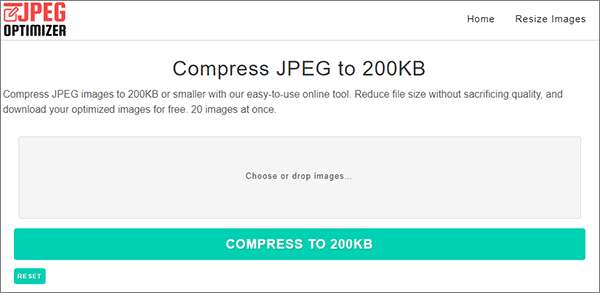
2단계. "200KB로 압축"을 선택하고 잠시 기다리면 양식 아래에 나열된 모든 압축 이미지를 찾을 수 있습니다. 거기에서 개별적으로 다운로드하거나 편리한 ZIP 파일로 한 번에 모두 가져올 수 있는 옵션이 있습니다.
Adobe Photoshop은 유명하고 기능이 풍부한 사진 편집 소프트웨어로, 다양성과 창의적인 잠재력으로 높은 평가를 받고 있습니다. 이를 통해 사용자는 이미지를 정밀하게 조작, 향상 및 최적화할 수 있습니다. 전문 사진작가부터 그래픽 디자이너까지 Adobe Photoshop은 멋진 영상을 만드는 데 꼭 필요한 도구입니다. Adobe를 사용하여 1MB 미만의 이미지를 압축하는 방법은 다음과 같습니다.
1단계. Adobe Photoshop에서 이미지를 엽니다.

2단계. "파일" 메뉴로 이동하여 "웹용으로 저장"을 선택합니다.

3단계. 품질, 형식 등의 압축 설정을 조정하여 원하는 파일 크기를 얻습니다. 압축된 이미지를 미리 보고 필요한 사항을 조정합니다.
4단계. 압축된 이미지를 새 이름으로 저장합니다.
iLoveIMG는 효과적인 이미지 압축을 포함하여 이미지 조작에 중점을 둔 다용도 온라인 플랫폼입니다. 이를 통해 사용자는 쉽게 이미지를 업로드하고 200KB와 같은 원하는 파일 크기를 지정할 수 있습니다. 이 기능은 웹 디자인 및 콘텐츠 제작에 유용하며 이미지 품질을 유지하면서 저장 공간을 절약하고 웹 사이트 성능을 최적화합니다. iLoveIMG를 사용하여 사진을 200KB로 압축하는 방법은 다음과 같습니다.
1단계. iLoveIMG 웹사이트를 방문하여 이미지 압축 도구에 액세스하세요. 압축하려는 사진을 업로드하려면 "이미지 선택"을 클릭하세요.

2단계. "이미지 압축" 버튼을 눌러 사진을 압축합니다.
3단계. 압축된 사진을 장치에 다운로드합니다.
TinyPNG는 효율적인 이미지 압축을 위해 설계된 널리 사용되는 온라인 플랫폼입니다. 품질을 유지하면서 이미지의 파일 크기를 줄이는 데 탁월합니다. 사용자 친화적인 인터페이스를 통해 사용자는 쉽게 이미지를 업로드하고 웹 사용에 최적화된 압축 버전을 받을 수 있습니다. 원활한 압축 프로세스를 통해 이미지 품질과 웹 성능 사이의 균형을 맞추려는 사람들에게 적합한 도구입니다. TinyPNG를 사용하여 이미지를 100KB로 압축하려면 다음 단계를 따르세요.
1단계. 웹 브라우저를 열고 TinyPNG 웹사이트로 이동합니다. "WebP, PNG 또는 JPEG 파일을 여기에 드롭하세요!"를 클릭하세요. 압축하고 싶은 사진을 업로드하세요.

2단계. 압축 프로세스가 완료될 때까지 기다린 후 압축된 사진을 장치에 다운로드합니다.
이미지를 200KB로 압축하는 것은 온라인 콘텐츠의 일반적인 요구 사항이며 웹 사이트의 성능과 사용자 경험을 향상시키는 효과적인 방법입니다. 온라인 도구를 선택하든 이미지 편집 소프트웨어를 선택하든 파일 크기와 이미지 품질 간의 적절한 균형을 찾는 것이 중요합니다.
이 문서에 설명된 방법을 따르면 이미지의 시각적 매력을 유지하면서 원하는 압축을 얻을 수 있습니다. 각 이미지는 고유하므로 특정 요구 사항에 가장 적합한 압축 설정을 찾으려면 몇 가지 실험이 필요할 수 있습니다.
관련 기사:
Windows 및 Mac 에서 최고의 HEIC-JPG 변환기 11개
간편한 PDF 크기 감소: 무료 PDF 압축기 소프트웨어 검토